- Платформа PARTS SOFT /
- Возможности /
- Модуль обмена с сервисом МойСклад
Модуль обмена с сервисом МойСклад
 Нашими клиентами являются малые и средние магазины автозапчастей по всей России и СНГ и практически у каждого из них возникает задача автоматизации складского учета в своих магазинах.
Нашими клиентами являются малые и средние магазины автозапчастей по всей России и СНГ и практически у каждого из них возникает задача автоматизации складского учета в своих магазинах.
Для решения данной задачи можно пойти следующими путями:
- Использовать наш складской модуль, если вы находитесь на обслуживании.
- Вести учет в самой системе — у нас есть простейший механизм позволяющий вести остатки небольшого магазина внутри прайс-листа.
- Внедрить у себя в компании 1С — отличное решение, благо у нас есть функциональный модуль обмена. Но некоторые магазины не доросли до 1С, а кому-то просто не нравится 1С по своим причинам.
В итоге мы решили пойти альтернативным путем и создать интеграцию с уже существующей и весьма популярной системой складского учета онлайн МойСклад. Какие плюсы данного решения?
- Мощный, а главное отработанный функционал, которым пользуются десятки тысяч пользователей.
- Гибкие и доступные тарифы, подходящие как для малых, так и для средних компаний.
- Важно — бесплатный тариф для самых маленьких, при этом на нем работает API.
- Важный момент — базовую интеграцию с МойСклад мы предлагаем бесплатно в рамках развития платформы.
Возможности базовой интеграции с Мой Склад
- Обмен карточками товаров (с фото) МойСклад → PARTS SOFT
- Обмен категориями каталога МойСклад → PARTS SOFT
- Обмен карточками контрагентов (клиентов и поставщиков) PARTS SOFT → МойСклад
- Обмен остатками в разрезе складов компании МойСклад → PARTS SOFT
- Обмен заказами клиентов PARTS SOFT → МойСклад
- Обмен заказами поставщиков PARTS SOFT → МойСклад
- Удаление позиций заказа из МойСклад при отказе в PARTS SOFT → МойСклад
Как настроить интеграцию интернет-магазина автозапчастей с МойСклад
Естественно в первую очередь вам нужно зарегистрироваться в сервисе Мой Склад и получить от него логин и пароль с правами администратора. После этого переходим в панель администрирования PARTS SOFT с правами администратора центрального региона и выбираем в меню раздел Справочники → Интеграции → Мой Склад.
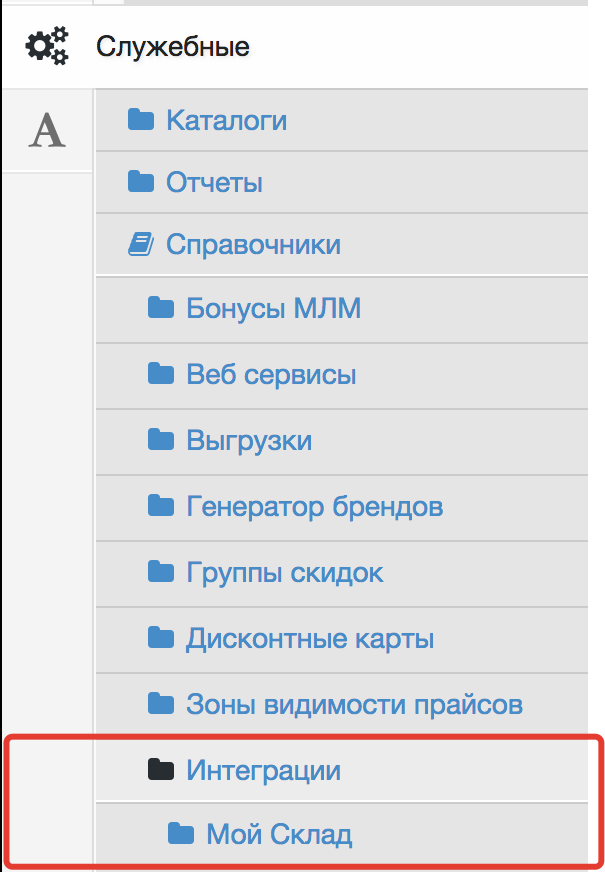
Переход к настройке интеграции
Переходим в меню и нажимаем кнопку Создать, вводим учетные данные от МойСклад и выбираем регион для которого создается интеграция. Если у вас есть филиалы, для каждого нужно добавить свою настройку интеграции, возможно с одним логином и паролем. Это позволит вам привязать разные организации к разным регионам.
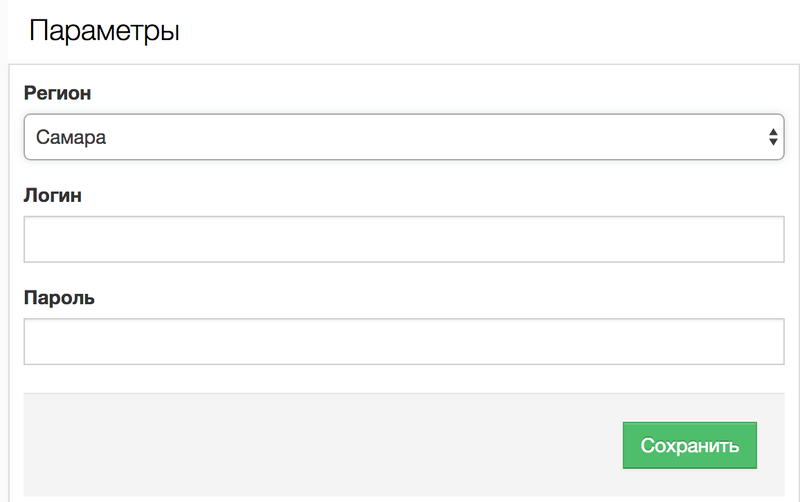
Параметры интеграции
Заполнили? Нажмите Сохранить. Если вы ввели корректные данные, то у вас в списке Организаций появятся организации созданные в МойСклад. Выберите организацию по которой нужно вести учет в настраиваемом регионе, поставьте галочку Активна и решите нужна ли вам интеграция заказов поставщику, хотите ли вы удалять заказы по которым пришел отказ / снятие.
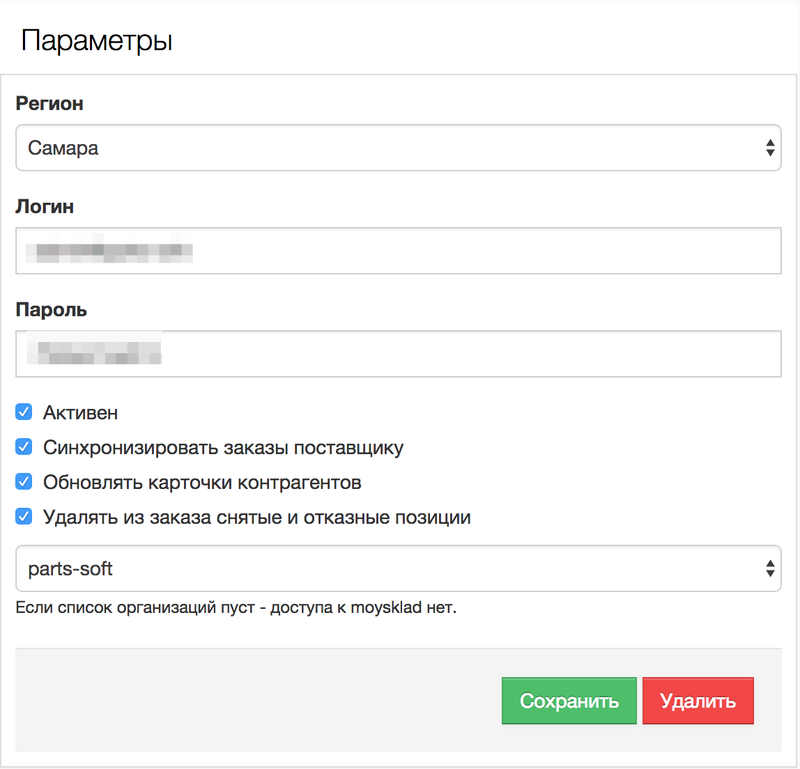
Параметры интеграции после сохранения
Основные настройки выполнены.
Как настроить синхронизацию прайс-листа с МойСклад
Перейдите в форму редактирования прайс-листа Прайсы → Все и нажмите редактировать, переходим к нижней части формы редактирования.
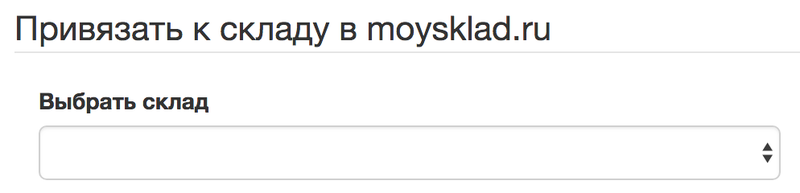
Привязка к складу
Выберите тот склад, который должен синхронизироваться с остатками в данном прайс-листе. Теперь сохраните прайс-лист. После сохранения в форме редактирования можно настроить частоту синхронизаций прайс-листа с сервисом МойСклад.

Обновление прайса
Принудительно синхронизировать прайс-лист можно в карточке прайс-листа.

Принудительная синхронизация остатков
Результаты обновления будут отображены в логе прайс-листа.
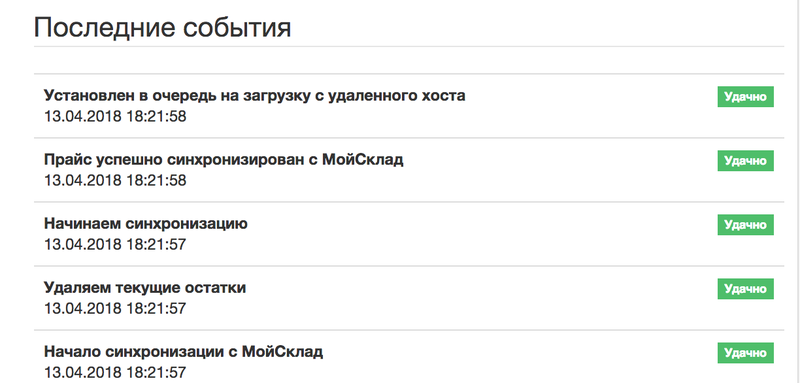
Лог прайс-листа
Как синхронизируется номенклатура
Синхронизация номенклатуры необходима для создания заказов клиентов и поставщиков из системы PARTS SOFT в сторону moysklad.ru.
Мы выгружаем всю номенклатурную базу из МойСклад в справочник товаров PARTS SOFT. Приоритет изменений у базы МойСклад из нее выгружается название, описание, артикул бренд. Изменения на стороне БД PARTS SOFT затираются. Синхронизация выполняется раз в сутки.
Правила ведения базы номенклатуры
В МойСклад нет отдельного поля Производитель товара, поэтому артикул вместе с производителем вписывается в поле Код в формате Бренд + Артикул, например:
1. MAHLE OC90
2. DOLZ C110
Поле Код используется в печатных формах, поэтому именно его используем для хранения брендов.
В поле артикул необходимо вписать только артикул детали, например:
1. OC90
2. C110
Написание артикула в поле код и в поле артикул должно совпадать, в противном случае бренд будет не определен и номенклатура не синхронизируется.
Если вы заводите номенклатуру в МойСклад необходимо выполнить полную пересинхронизацию номенклатуры, для предупреждения дублей. Если вы хотите получать фотографии из МойСклад в PARTS SOFT установите соответсвующую галочку в настройках
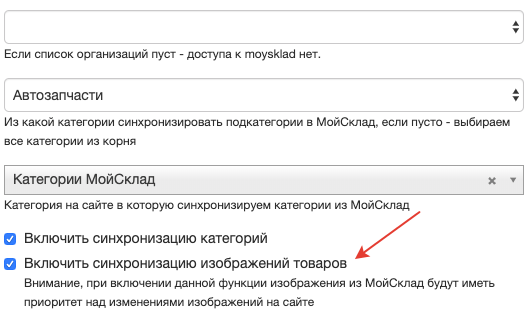
Синхронизация изображений
Полная синхронизация номенклатуры происходит один раз в день — после полуночи.
Синхронизация категорий
Для синхронизации номенклатуры в настройках обмена установите параметры:
- Из какого атрибута брать значение Производителя (1) — только для платных тарифов МойСклад с возможностью создавать дополнительные поля для товара.
-
Из какой категории синхронизировать категории (2) — если Вы хотите синхронизировать товары из определенной категории в МойСклад, нужно выбрать ее в данном списке.
Если не выбрать, будут синхронизированы все категории. Выбрать несколько корневых категорий нельзя. - Категория на сайте (3) — в какую категорию будут добавлены категории, полученные из МойСклад.
- Включить синхронизацию категорий (4) — если поставить данную опцию, то система после полуночи будет выполнять синхронизацию категорий.
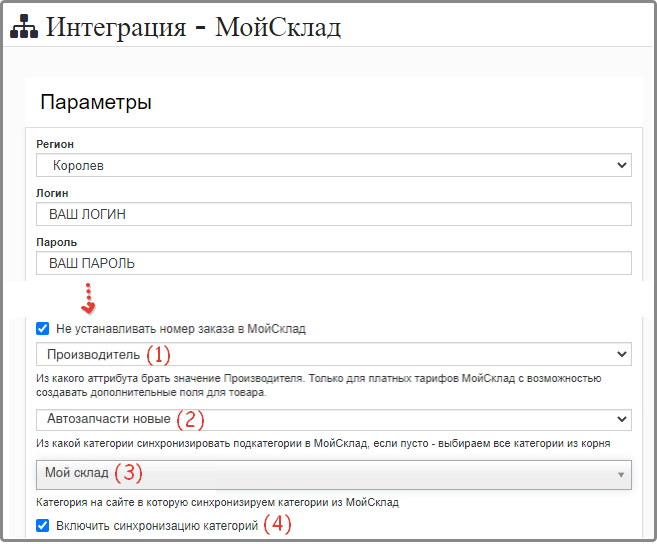
Синхронизация категорий
Синхронизация контрагентов
Создание в системе PARTS SOFT контрагентов, которые раннее были созданы в МойСклад не выполняется. Происходит только связка существующих контрагентов для обмена заказами.
Синхронизация выполняется перед каждой отправкой заказов, необходима для обмены контрагентами между учетными системами. Первичная идентификация контрагентов выполняется по полям в порядке приоритета:
- ИНН
- Телефон (учитывайте, что формат телефона должен совпадать)
Если у вас вручную заведены карточки контрагентов и не заполнены данные поля — возникнут дубли и синхронизация может работать не корректно.
Для решения данной проблемы необходимо связать контрагентов вручную:
ШАГ 1. В системе МойСклад скопировать ID нужного контрагента в адресной строке.
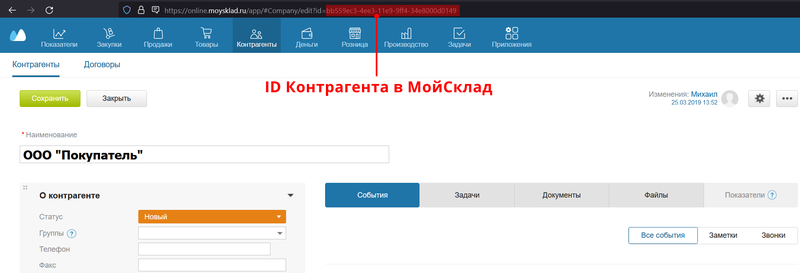
Копирование ID контрагента в системе МойСклад
ШАГ 2. При редактировании профиля клиента в админпанели PARTS SOFT вставить скопированный ID на шаге 1 в поле ID контрагента в МойСклад и нажать кнопку Сохранить.
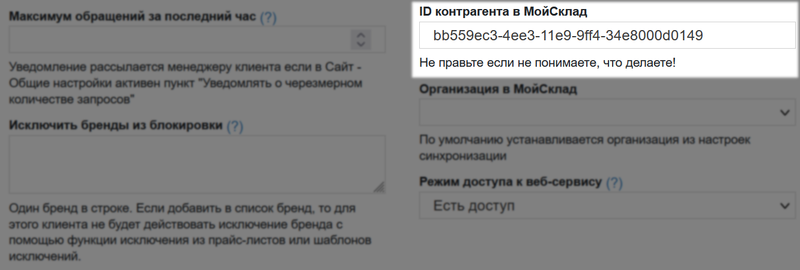
Вставка ID контрагента в админпанели PARTS SOFT
В системе PARTS SOFT поставщик не может быть клиентом, учитывайте это при работе с МойСклад и не оформляйте заказы на поставщиков.
Получение баланса из МойСклад
Если вы используете платные тарифы МойСклад с включенной опцией CRM, то есть возможность отображать на сайте результирующий баланс клиентов из учетного сервиса. Баланс отображается одной строчкой, без детализации. Обновление происходит при наличии активности клиента в личном кабинете не чаще одного раза в 30 минут.
Для активации включите галочку Синхронизировать баланс. С момента установки галочки операции по расчету баланса на стороне системы будут приостановлены, старые записи — останутся.
Редактировать баланс клиентов на стороне PARTS SOFT будет можно, но данные изменения в МойСклад не передадутся.

Синхронизация баланса
Логирование
Если в процессе синхронизации возникли проблемы вы можете посмотреть ее лог в разделе Служебные → Система → Логи, лог называется moysklad_logger.log.
